本图文教你windows10字体含糊怎么办
Windows 10是美国微软公司研发的跨平台及设备应用的操作系统。是微软发布的最后一个独立Windows版本。Windows 10共有7个发行版本,分别面向不同用户和设备。截止至2018年3月7日,Windows 10正式版已更新至秋季创意者10.0.16299.309版本,预览版已更新至春季创意者10.0.17120版本
最近,有些刚刚升级了Win10正式版的用户反映,自己新系统中的字体显示很不清晰,看着很费劲。对眼睛伤害很大,这该怎么解决这一问题呢?为了让win10的用户更好的去使用win10系统,下面,小编就向大家分享windows10字体模糊的解决方法。
很多朋友都会遇到的一些问题win10问题,第一时间这么说为什么我刚装上的windows10会出现字体显示模糊呢?该怎么解决这个问题呢?其实原因是Windows10没有设置好,win10自动帮你将屏幕的所有文本自动放大125%,那该如何解决呢?来看看小编的讲解如何解决win10字体模糊的教程便知。
win10字体模糊怎么办图文教程
在Win10的桌面点击鼠标右键,选择“显示设置”
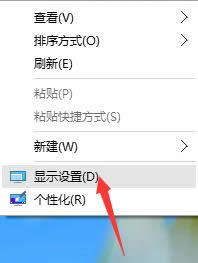
win10图解详情(1)
在“显示设置”的界面下方,点击“高级显示设置”
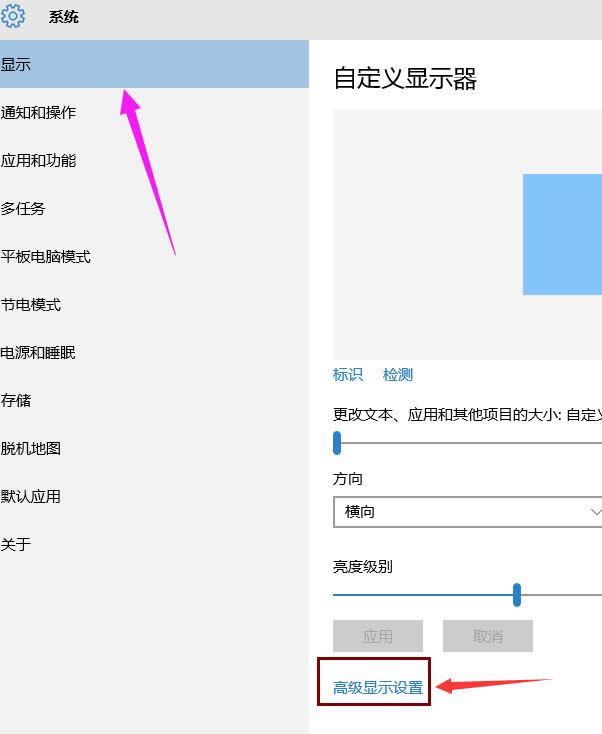
win10图解详情(2)
点击下方的“文本和其他项目大小的调整的高级选项”
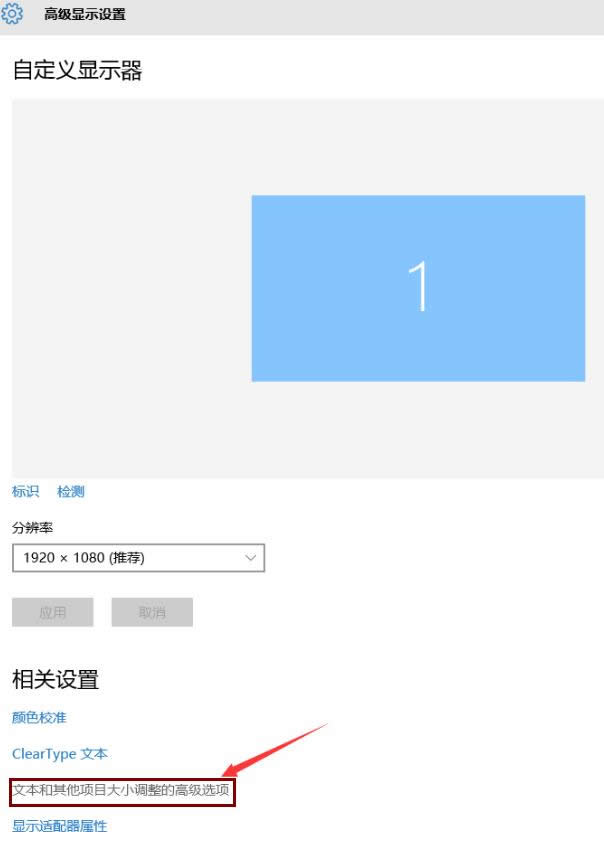
win10图解详情(3)
点击“更改项目的大小”下面的“设置自定义缩放级别”
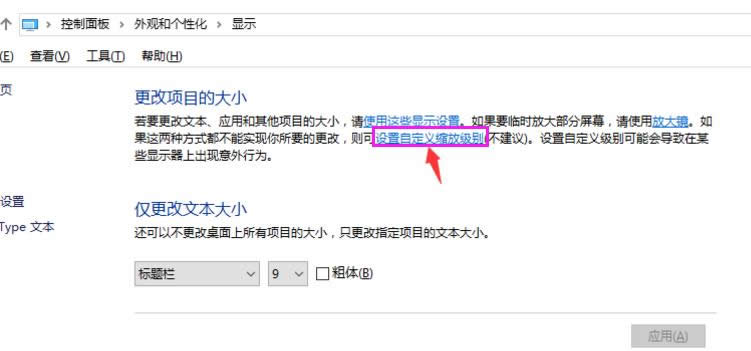
win10图解详情(4)
选择100%,就代表着正常的缩放级别。所以,改成100%就好了,然后点击“确定”,再点击“应用”。
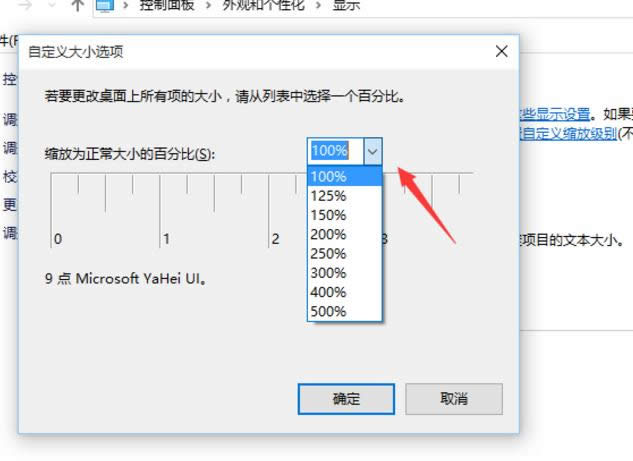
win10图解详情(5)
点击“立即注销”,之后从新进入Windows10,此时程序上的模糊字体就变得清晰了。
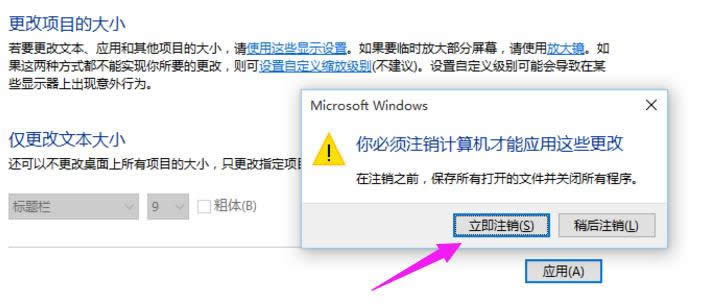
win10图解详情(6)
以上就是解决win10字体模糊的操作教程。
新技术融合:在易用性、安全性等方面进行了深入的改进与优化。针对云服务、智能移动设备、自然人机交互等新技术进行融合。Windows 10所新增的Windows Hello功能将带来一系列对于生物识别技术的支持。除了常见的指纹扫描之外,系统还能通过面部或虹膜扫描来让你进行登入。当然,你需要使用新的3D红外摄像头来获取到这些新功能。
……